谷歌浏览器怎么禁用网站闲空检测功能
谷歌浏览器怎么禁用网站闲空检测功能?谷歌浏览器有一个闲空检测功能,它能够自动获得用户是否在使用谷歌浏览器的数据,了解用户在何时使用谷歌浏览器。有的用户并不需要这个功能,认为它并没有很大的作用,那么可以选择将这个闲空检测功能直接关闭。如果你不知道该如何操作,那么一定要来阅读下面小编分享的谷歌浏览器关闭网站闲空检测图文教程。

谷歌浏览器关闭网站闲空检测图文教程
1、打开谷歌浏览器的“菜单”和“设置”(如图所示)。
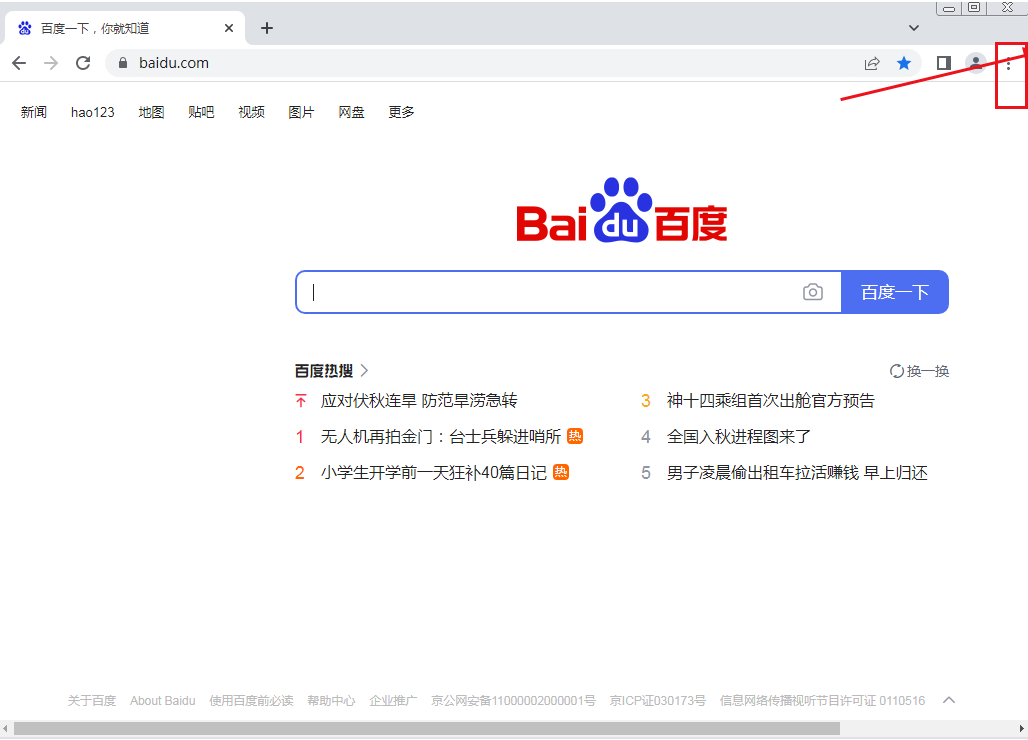
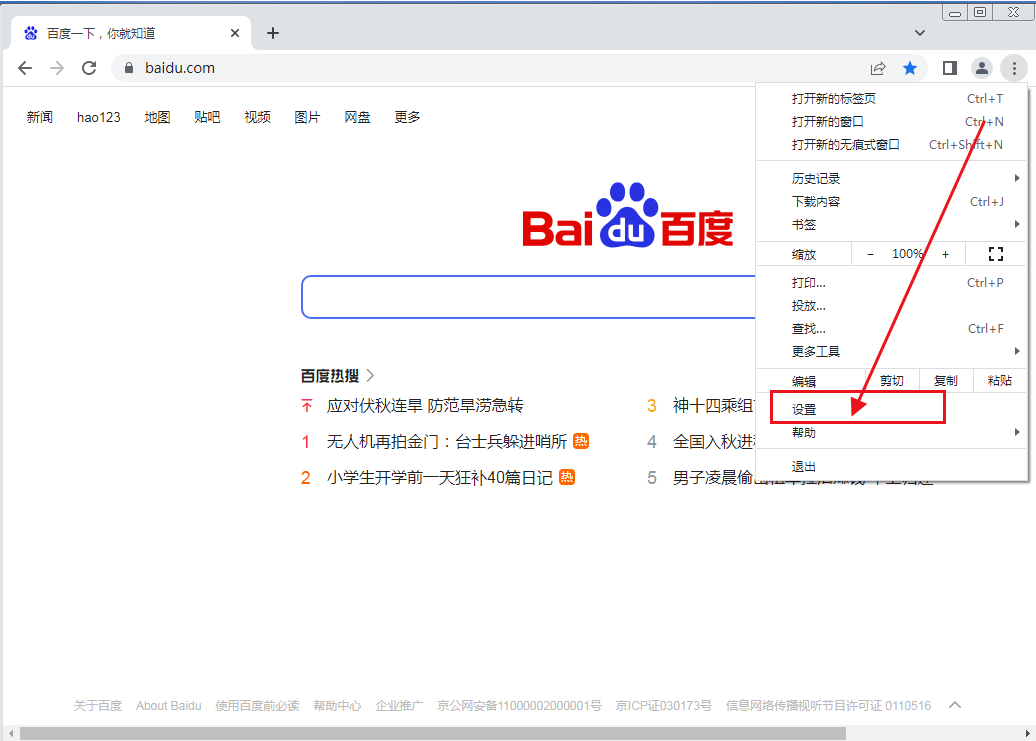
2、进入“隐私设置和安全性”(如图所示)。
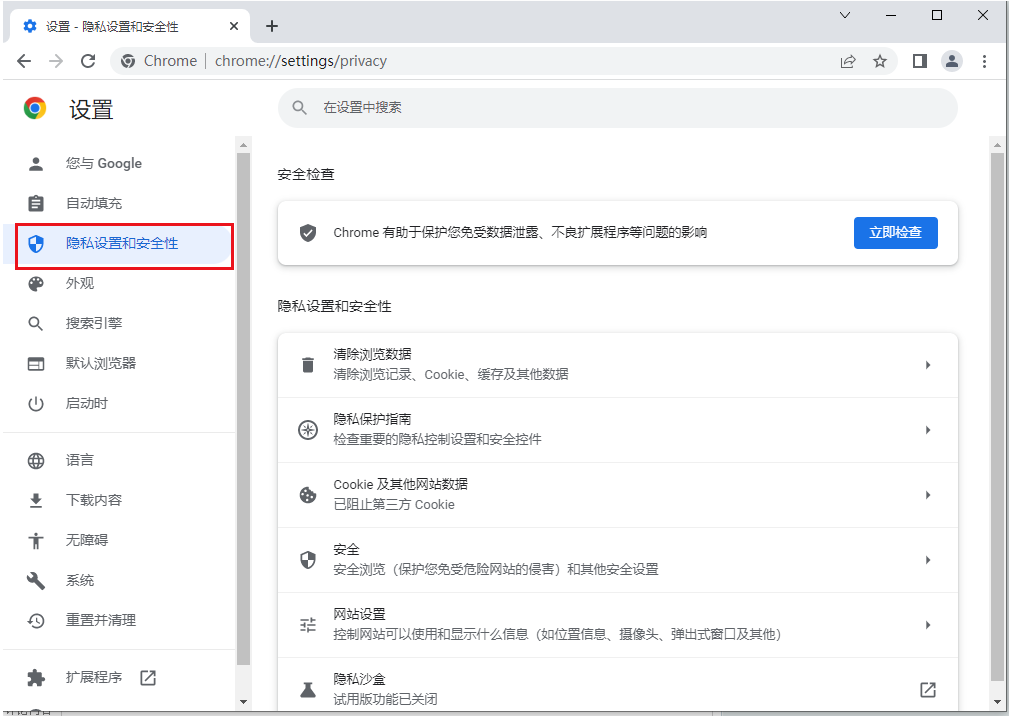
3、点击“更多权限(如图所示)。
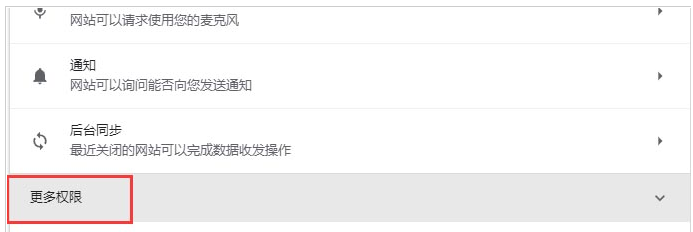
4、进入您的”设备使用情况(如图所示)。
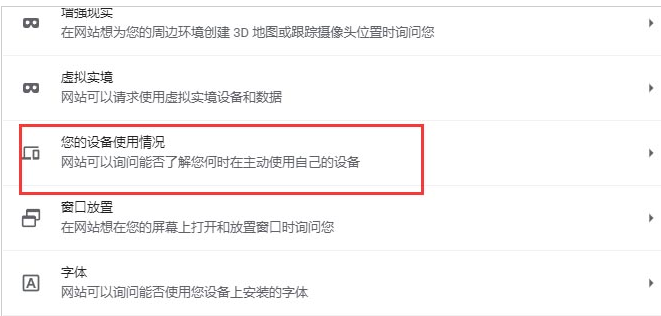
5、选择底部的“不允许网站了解您何时在主动使用自己的设备”即可(如图所示)。
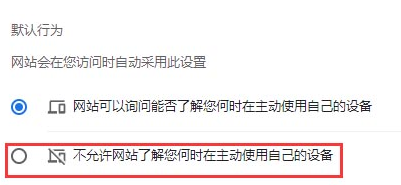
以上就是【谷歌浏览器怎么禁用网站闲空检测功能?谷歌浏览器关闭网站闲空检测图文教程】的全部内容了,希望chrome官网站分享的内容能够帮助到需要的用户。
相关教程
1
谷歌浏览器数字季风模式调节信息洪流
2
谷歌浏览器安装失败原因及解决方法
3
Google Chrome浏览器下载安装完成后浏览器数据备份教程
4
谷歌浏览器安装时提示“未知安装程序”的修复技巧
5
谷歌浏览器怎么关闭无痕浏览模式
6
Google Chrome下载失败是否与system32路径有关
7
Chrome浏览器下载安装包下载路径优化操作
8
Google浏览器开发者模式高级调试技巧操作教程
9
如何通过谷歌浏览器提高网页交互性和加载速度
10
谷歌浏览器如何批量关闭标签页提升工作效率
